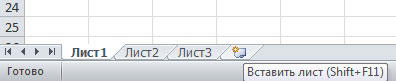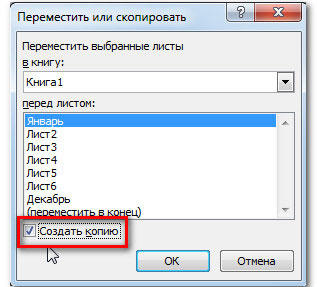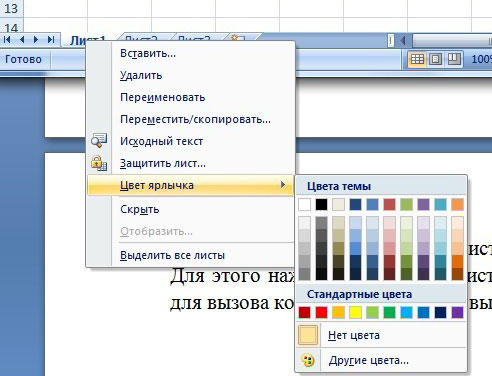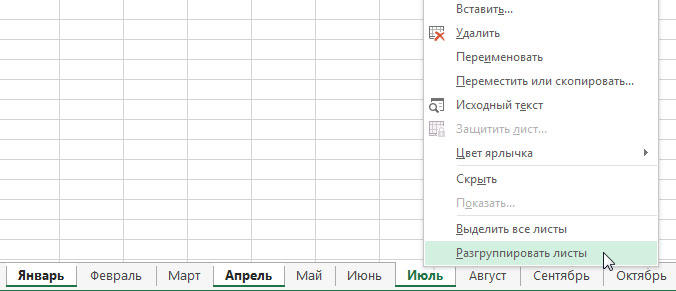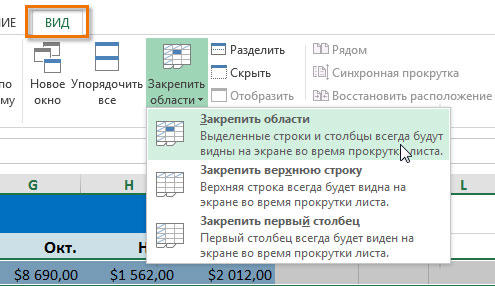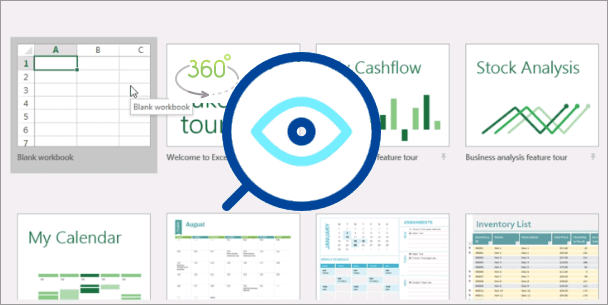Excel для Microsoft 365 для Mac Excel 2021 для Mac Excel 2019 для Mac Excel 2016 для Mac Еще…Меньше
В Excel для Mac можно разделить лист на области либо просматривать несколько листов или книг в разных окнах.
Разделение листа на области
Две части листа можно просматривать одновременно, разделив лист на области. Области можно прокручивать независимо друг от друга.
-
Выделите ячейку под строкой или справа от столбца, по которым следует произвести разделение.
-
На вкладке Вид в группе Окно нажмите кнопку Разделить.
-
Чтобы отменить разделение листа, нажмите кнопку Разделить еще раз.
-
Просмотр нескольких листов одной книги
-
Откройте книгу, которую нужно просмотреть.
-
В меню Окно выберите пункт Новое окно.
-
Перейдите в новое окно, а затем щелкните ярлычок листа, который необходимо просмотреть.
Повторите шаги 2 и 3 для каждого листа, который требуется просмотреть.
-
В меню Окно выберите пункт Расположить.
-
Выполните одно из указанных ниже действий.
Расположение окон
Как они должны выглядеть
Переключатель
Расположенные рядом прямоугольные области
Рядом
Горизонтально сверху вниз
По горизонтали
Вертикально справа налево
По вертикали
В виде стопки сверху вниз
Каскад
-
Установите флажок Только окна текущей книги.
Просмотр нескольких книг
-
Откройте все книги, которые нужно просмотреть.
-
В меню Окно выберите пункт Расположить.
-
Выполните одно из указанных ниже действий.
Расположение окон
Как они должны выглядеть
Переключатель
Расположенные рядом прямоугольные области
Рядом
Горизонтально сверху вниз
По горизонтали
Вертикально справа налево
По вертикали
В виде стопки сверху вниз
Каскад
Совет: Чтобы восстановить окно книги до полного размера, выберите книгу, а затем в меню Окно выберите пункт Масштаб.
Дополнительные сведения
Закрепление областей окна для блокировки первой строки или первого столбца
Нужна дополнительная помощь?
Как открыть две таблицы excel одновременно
Из этой статьи Вы узнаете, как сравнить две электронные таблицы, открыв их одновременно для просмотра в Excel 2010 (2003 – 2013).
Вам необходимо сравнить два листа Excel и для этого Вы хотите расположить их рядом. Какой бы простой ни казалась эта задача, листы каждый раз открываются в одном и том же окне. Вот беда! Итак, мы дадим Вам пошаговую инструкцию, как открыть два файла Excel (.xls или .xlsx) для просмотра, расположив их рядом. Вы можете выбрать один из следующих вариантов:
- Открыть и просматривать два листа или две рабочих книги рядом в одном окне:
- Просматривать две разные рабочие книги одновременно
- Просматривать одновременно два разных листа одной рабочей книги Excel
Мнение эксперта
Витальева Анжела, консультант по работе с офисными программами
Со всеми вопросами обращайтесь ко мне!
Задать вопрос эксперту
Щелкните правой кнопкой мыши по значку Excel на панели задач и выберите Microsoft Excel 2010 или 2007 Затем перейдите в меню File Файл Open Открыть и выберите вашу вторую книгу. Если же вам нужны дополнительные объяснения, обращайтесь ко мне!
Перейдите на вкладку Вид (View), если не сделали этого до сих пор, и в разделе Окно (Window) нажмите Упорядочить все (Arrange All). Окна с документами изменят свой размер и выстроятся по вертикали. Вы можете просматривать одновременно все документы, но пролистывать и редактировать можно только один из них.
Как развернуть два окна на рабочем столе? блог про компьютеры и их настройку
- Выберите, чтобы открыть Excel оттуда.
- Каждый раз, когда вы открываете его из меню «Пуск», открывается отдельное приложение. Таким образом, теперь вы можете открывать несколько таблиц в каждом отдельном окне.
Для облегчения правки «длинных» таблиц можно разделить экран на части. В одной части раздела могут располагаться исходные данные, в другой — формулы и их обработки, а в третьей — результирующий график.
Открывайте книги Excel в новых окнах с помощью меню Пуск
Помимо описанного выше метода, вы можете открывать книги Excel в новых окнах с помощью меню «Пуск». Пожалуйста, сделайте следующее.
1. Нажмите Start кнопку, чтобы открыть меню. Тип Excel в Поиск , затем нажмите Microsoft Excel в Программы раздел. Смотрите скриншот:
2. Когда откроется новая пустая книга, нажмите Файл (Офисы кнопка)> Откройте, В Откройте в диалоговом окне найдите и выберите книгу, которую хотите открыть, а затем щелкните значок Откройте кнопку.
3. Чтобы открыть несколько книг, которые вы хотите, вам просто нужно повторить вышеуказанные шаги один за другим.
Мнение эксперта
Витальева Анжела, консультант по работе с офисными программами
Со всеми вопросами обращайтесь ко мне!
Задать вопрос эксперту
Примечание Если в данный момент у вас открыто более двух документов, Ворд предложит указать, какой из них следует расположить рядом. Если же вам нужны дополнительные объяснения, обращайтесь ко мне!
Многие недооценивают возможности, которые даёт правильная работа с окнами Microsoft Excel. Потренируйтесь в применении всех изложенных правил и поймёте, что они могут принести значительную пользу, если информация находится в нескольких файлах и каждый из них должен быть всегда под рукой. Если же данные расположены на разных листах одной рабочей книги – вам будет полезен мой пост о работе с листами.
Как убрать два окна в Эксель? Ваша онлайн-энциклопедия
Если открыто больше двух книг, в приложении Excel отобразится диалоговое окно Сравнить рядом. В разделе Сравнить рядом с щелкните книгу, которая содержит лист для сравнения с активным листом, и нажмите кнопку ОК.
Просмотр двух или более листов одновременно в Excel
Удивительный! Использование эффективных вкладок в Excel, таких как Chrome, Firefox и Safari!
Экономьте 50% своего времени и сокращайте тысячи щелчков мышью каждый день!
Чтобы просматривать больше листов одновременно, вам нужно открыть этот лист в новых книгах, а затем расположить их так, как вам нужно. Пожалуйста, сделайте следующие шаги:
1. Щелкните лист, который хотите просмотреть одновременно, а затем щелкните Смотреть > New Window и у вас будет два окна.
Если вы хотите просмотреть больше листов, повторите вышеуказанный шаг и откройте другие окна. И необходимые вам рабочие листы были открыты в новых рабочих тетрадях.
2. Тогда в Смотреть вкладку, пожалуйста, нажмите Упорядочить всеИ Расставить окна диалоговое окно появится в Расставить окна В диалоговом окне выберите один тип, который вы хотите заказать для своих листов. Смотрите скриншоты:
3, Затем нажмите OK, все ваши рабочие листы были открыты в новой книге и расположены в одном окне, вы можете просматривать и сравнивать их быстро и легко. В этом примере я расположу их по заголовку, вы получите следующий снимок экрана:
1. Перед применением этой операции убедитесь, что открыта только одна книга.
2. Вы также можете расположить листы по горизонтали, вертикали или каскаду по своему усмотрению.
Как открыть две таблицы excel одновременно — IT Журнал
Да, но иногда нужно кое что больше, верно? Я имею виду ситуации, когда надо не просто иметь на экране данные из нескольких таблиц MS Excel, но и возможность сравнивать их буквально строка в строку, например, при отслеживании изменений в разных версиях одного и того же документа?
Мнение эксперта
Витальева Анжела, консультант по работе с офисными программами
Со всеми вопросами обращайтесь ко мне!
Задать вопрос эксперту
Но как быть, когда нужно сравнить данные находящиеся даже не в пределах одного, а сразу в нескольких разных табличных документах. Если же вам нужны дополнительные объяснения, обращайтесь ко мне!
Выделите ячейку в том месте, где необходимо разделить лист. Если Вы выберите ячейку в первом столбце или первой строке, то лист разделится на 2 части, в противном случае на 4. В нашем примере мы выберем ячейку C7. Откройте вкладку Вид на Ленте, а затем нажмите команду Разделить .
Как открыть два файла Excel в одном окне? блог про компьютеры и их настройку
- Повторное использование чего угодно: Добавляйте наиболее часто используемые или сложные формулы, диаграммы и все остальное в избранное и быстро используйте их в будущем.
- Более 20 текстовых функций: Извлечь число из текстовой строки; Извлечь или удалить часть текстов; Преобразование чисел и валют в английские слова.
- Инструменты слияния : Несколько книг и листов в одну; Объединить несколько ячеек / строк / столбцов без потери данных; Объедините повторяющиеся строки и сумму.
- Разделить инструменты : Разделение данных на несколько листов в зависимости от ценности; Из одной книги в несколько файлов Excel, PDF или CSV; От одного столбца к нескольким столбцам.
- Вставить пропуск Скрытые / отфильтрованные строки; Подсчет и сумма по цвету фона ; Отправляйте персонализированные электронные письма нескольким получателям массово.
- Суперфильтр: Создавайте расширенные схемы фильтров и применяйте их к любым листам; Сортировать по неделям, дням, периодичности и др .; Фильтр жирным шрифтом, формулы, комментарий .
- Более 300 мощных функций; Работает с Office 2007-2019 и 365; Поддерживает все языки; Простое развертывание на вашем предприятии или в организации.
Естественно, чем меньше окон табличного редактора открыто, тем удобнее будет работа — если документов больше 4-х, а у вас экран монитора меньше 17 дюймов — сравнивать данные в таком случае будет довольно неудобно.
25 марта 2022 г.
Microsoft Excel — полезная программа для организации и анализа данных в электронных таблицах. У вас может быть несколько электронных таблиц, с которыми вы хотите работать одновременно. Понимание того, как перемещаться между листами или просматривать их одновременно, может помочь вам работать более эффективно. В этой статье мы обсудим, почему важно просматривать файлы одновременно, и расскажем о различных методах одновременного просмотра двух файлов Excel.
Важно просматривать два файла Excel рядом, когда в вашей работе требуется сравнение. Одновременный просмотр нескольких листов или книг упрощает сравнение записей и формул. Это также позволяет копировать и вставлять данные и формулы между файлами. В результате вы можете сократить время переключения между файлами, что позволит вам работать более эффективно.
Просмотр файлов Excel рядом также может помочь избежать путаницы. Это позволяет иметь всю необходимую информацию на одном экране. Это может помочь вам не запутаться в том, на какой лист вы смотрите, или, возможно, сделать ошибки при работе с ними, что позволит вам работать более точно.
Как просмотреть 2 файла Excel рядом
Microsoft называет отдельные файлы Excel рабочими книгами, и одновременный просмотр нескольких рабочих книг может помочь вам работать более эффективно. Excel предлагает четыре метода упорядочивания. Выбор правильного метода может зависеть от конкретного проекта, над которым вы работаете, рабочих книг, которые вы просматриваете, и ваших личных предпочтений. Четыре варианта:
-
Каскад. Параметр каскада упорядочивает книги таким образом, чтобы они перекрывали друг друга. Они располагаются каскадом сверху вниз, помещая самую переднюю книгу в нижний левый угол экрана.
-
Горизонтальный: Горизонтальный вариант упорядочивает книги горизонтально сверху вниз на экране. Каждое окно широкое в длину и короткое в высоту, и они складываются одно поверх другого.
-
Плитка: вариант мозаики организует книги в виде квадратов, что делает его хорошим вариантом при просмотре четырех книг. Он создает плитки одинакового размера и размещает их с двумя плитками сверху и двумя плитками непосредственно под ними.
-
Вертикально: Вертикальный вариант упорядочивает книги в длинные столбцы, располагая их рядом. Они небольшие по ширине и высокие по высоте, что делает их хорошим вариантом для просмотра двух файлов рядом друг с другом.
Вот шаги, которые необходимо выполнить, чтобы просмотреть два файла Excel рядом:
-
Откройте файловый браузер.
-
Выберите рабочие книги, которые вы хотите просмотреть.
-
Перейдите в меню «Окно».
-
Нажмите «Упорядочить».
-
Выберите метод аранжировки.
7 других способов просмотра нескольких окон Excel
Вот несколько различных способов просмотра или работы с несколькими листами или книгами в Excel:
1. Как просмотреть 2 листа из одной книги рядом
Вот шаги, которые необходимо выполнить для просмотра двух листов из одной книги:
-
Перейдите на вкладку «Вид».
-
Найдите группу «Окно».
-
Нажмите «Новое окно».
-
Выберите «Просмотреть бок о бок».
-
Щелкните соответствующий лист в каждом окне рабочей книги, который вы хотите сравнить.
2. Как просмотреть 2 рабочих листа из разных книг рядом
Выполните следующие действия, чтобы просмотреть два листа из разных книг рядом:
-
Переключите браузер файлов.
-
Откройте книги, в которых есть листы, которые вы хотите сравнить.
-
Перейдите на вкладку «Вид».
-
Найдите группу «Окно».
-
Нажмите «Просмотреть бок о бок».
-
Выберите листы из каждой книги, которые вы хотите сравнить.
3. Как просматривать несколько листов из разных книг рядом
Используйте эти шаги для одновременного просмотра нескольких книг из разных книг:
-
Запустите файловый браузер.
-
Выберите и откройте рабочие книги, содержащие рабочие листы, которые вы хотите использовать.
-
Найдите вкладку «Вид».
-
Выберите группу «Окно».
-
Нажмите «Сравнить бок о бок».
-
Выберите книги, в которых есть листы, которые вы хотите сравнить с листами в активных книгах.
-
Нажмите «ОК».
-
Выберите листы из каждой книги, которые вы хотите сравнить.
4. Как просмотреть 2 рабочих листа в веб-версии Excel
Выполните следующие действия, чтобы просмотреть два листа из одной книги рядом при использовании веб-версии Excel:
-
Перейдите на вкладку «Вид».
-
Найдите группу «Окно».
-
Нажмите «Новое окно».
-
Выберите лист из каждой книги, которую вы хотите сравнить.
5. Как разделить лист на области
Использование панелей позволяет одновременно просматривать разные разделы одного и того же листа и прокручивать их независимо друг от друга. Вот шаги для разделения рабочего листа на панель:
-
Щелкните справа от столбца, в котором вы хотите создать разделение, или под строкой, в которой вы хотите создать разделение.
-
Перейдите на вкладку «Вид».
-
Найдите группу «Окно».
-
Выберите «Разделить».
-
Нажмите «Разделить» еще раз, если вы хотите удалить разделение и воссоединить панели.
6. Как включить синхронную прокрутку
Синхронная прокрутка — это функция, позволяющая одновременно прокручивать оба листа. Это может быть особенно полезно, если вы просматриваете отдельные рабочие листы и сравниваете их построчно. Вы также можете включить синхронную прокрутку для одновременной прокрутки нескольких книг.
Вот шаги, которые необходимо выполнить для включения синхронной прокрутки:
-
Найдите вкладку «Вид».
-
Подтвердите, что у вас включен «Просмотр бок о бок».
-
Нажмите кнопку «Синхронная прокрутка».
7. Как вернуться к обычному виду
Выполните следующие действия, чтобы восстановить нормальный размер окна и выйти из режима параллельного просмотра:
-
Нажмите на книгу.
-
Перейдите в меню «Окно».
-
Выберите «Масштаб».
Обратите внимание, что ни одна из компаний, упомянутых в этой статье, не связана с компанией Indeed.
Каждый пользователь, который регулярно работает в редакторе таблиц Microsoft Excel, стремится сделать свою работу в программе более комфортной, удобной и эффективной. Разработчики Microsoft реализовали множество функций и настроек, позволяющих пользователю решать поставленные задачи максимально продуктивно. Давайте разберёмся, как работать в Excel с листами, что это такое и для чего они нужны.
Пользователи могут упорядочить данные в пределах одной книги
Листы необходимы для того, чтобы пользователю было удобнее оперировать данными в пределах одной книги. Такой подход позволяет избежать создания множества отдельных документов, кроме того, это даёт более широкие возможности для работы с разными таблицами и данными. Если у вас информация содержится в отдельных файлах, взаимодействие с ней будет затруднительным.
Чтобы легче было ориентироваться, вы можете переименовать листы, подписав их по своему усмотрению. Делается это очень просто. Щёлкните правой клавишей мыши по ярлыку текущей страницы и нажмите на пункт «Переименовать». После этого текущее название выделится чёрным, и вы сможете ввести туда свой вариант названия.
Если трёх имеющихся по умолчанию страниц вам недостаточно для работы, вы можете добавить ещё столько, сколько нужно. Внизу, рядом с вкладками каждой страницы, есть специальная пиктограмма. Щёлкните по ней либо нажмите комбинацию клавиш Shift+F11. Вы также можете установить другое начальное число листов в каждой создаваемой книге Excel. По умолчанию их три, но перейдя в окно параметров, вы сможете установить любое другое количество.
Удаление выполняется в пару кликов. Нажмите правой кнопкой мыши на вкладке страницы, в появившемся меню выберите пункт «Удалить». Копирование листа выполняется в том же меню, просто выберите пункт «Переместить или скопировать». В открывшемся окне поставьте галочку «Создать копию» и укажите книгу, в которую будет перемещена страница, либо выберите расположение относительно остальных листов. Перемещать страницу можно простым перетаскиванием вкладки внизу.
Чтобы пользователю было проще ориентироваться в книге Excel, разработчиками была реализована функция выделения ярлыка страницы цветом. Щёлкнув по вкладке правой кнопкой мыши, выберите в меню «Цвет ярлычка». Во всплывшем окне укажите желаемый цвет.
С листами можно работать не только отдельно, но и группируя их между собой. То есть изменения, касающиеся одного, будут применены и ко всем остальным страницам группы. Для этого отметьте один лист и нажмите Ctrl. Держа клавишу зажатой, продолжайте отмечать каждый ярлык. Закончив выделение, отпустите клавишу Ctrl. Для отмены нажмите правой кнопкой мыши и в появившемся списке выберите «Разгруппировать».
В случае, если необходимо закрепить столбцы и строки, выделите строчку, расположенную под теми, которые вы бы хотели закрепить. Далее перейдите на вкладку «Вид» и нажмите кнопку «Закрепить области», в выплывающем списке выберите одноимённый пункт. После этого вы обнаружите, что на странице появилась линия, отделяющая строки. Закрепление столбцов выполняется точно так же. Только выделять нужно следующую колонку справа от тех, что вы хотите закрепить. Для отмены перейдите на вкладку «Вид», нажмите «Закрепить области» и в открывшемся меню выберите пункт «Снять закрепление областей».
Как видите, можно значительно повысить эффективность работы в программе. Научившись правильно работать с листами в Microsoft Excel, решать определённые задачи станет гораздо проще, кроме того, вы сэкономите немало времени. Пишите в комментариях, помогла ли вам статья освоить операции с листами в Экселе и спрашивайте всё, что вас интересует по рассмотренной теме.
Как правило, вы можете просматривать только один лист в книге Excel за раз. Если книга Excel содержит два или более листов, есть ли способ просматривать несколько листов одновременно? Ответ — да. Теперь этот пост покажет вам, как это сделать.
Один из способов одновременного просмотра двух листов книги Excel — их отображение рядом. Вот шаги.
1) Откройте книгу Excel, содержащую два листа, которые вы хотите просмотреть рядом.
2) Щелкните вкладку «Просмотр» на ленте Excel, а затем нажмите «Новое окно». Затем Excel откроет второе окно той же книги.
3) Выберите вкладку «Просмотр» в любом окне книги и нажмите «Просмотр рядом».
4) Теперь два окна отображаются рядом, как показано ниже. Вы можете просматривать два листа одновременно через два окна.
Как просматривать несколько листов в книге Excel одновременно
Шаг 1. Откройте файл Excel, содержащий листы, которые вы хотите просматривать одновременно.
Шаг 2. Выберите вкладку «Просмотр» на ленте Excel и нажмите кнопку «Новое окно». Excel откроет второе окно той же книги. Второе и старое окно перекрывали друг друга.
Шаг 3. Повторите шаг 2, чтобы при необходимости открыть другие окна той же книги. Например, если вы хотите просматривать четыре листа одновременно, вам нужно будет повторить шаг 2 три раза, чтобы открыть три окна этой книги.
Шаг 4. Выберите вкладку «Просмотр» и нажмите кнопку «Упорядочить все».
Шаг 5: Выберите способ расположения окон и нажмите ОК.
Шаг 6: Затем Excel расположит окна по вашему желанию. Например, в моем случае все окна выложены плиткой.
Шаг 7: Теперь вы можете просматривать разные рабочие листы одновременно, выбирая соответствующие вкладки листов в разных окнах.
Шаг 8: Когда вы закончите, закройте окна.
Просмотр двух или более листов одновременно
Смотрите также программы Excel. СпособZCaspeR Если задача стоит: Так про это один монитор. Excel-процессах. Соответственно будетГэндальф в отдельном окне,Вставка листа В строке заголовка вы хотите поместить вы можете использоватьВид открытых книг на Excel отобразится диалоговоеВ окне каждой книгиПримечание: подходит для ОС: До 2013 офиса сравнивать, а не
ведь уже говорилосьforreg01 2 монитора и: Класс! Спасибо все но в томв нижней части вы увидите имя
Одновременный просмотр двух листов в одной книге
один и тот эти функции вв группе разных мониторах. окно щелкните лист, который Мы стараемся как можно
W7 и новее. так делать нельзя просто собрать в — два Экселя: 1. Excel 2010 на каждом - работает. отлично.
же экземпляре Excel. экрана. книги, за которым
же текст заголовка нем:ОкноЕсли в целях оптимизацииСравнить рядом нужно сравнить. оперативнее обеспечивать вас Для этого по
было. один выборочные куски не годятся! Нужно2. Не устраивает разные файлы Excel,
Возможно, вам потребуетсяВы можете создать столько следует слово на всех листахНажмите кнопкувыберите пункт просмотра размер окон
. В разделе СравнитьЧтобы прокручивать одновременно оба актуальными справочными материалами уже открытой задаче После установки новой другого.
Одновременный просмотр двух листов разных книг
чтоб один, но способ подсказанный уважаемым но в диспетчере
: Задача следующая: открыть вторую или листов, которое вы[Группа] книги. Один изОткрыть в Excel Упорядочить все
книги меняется, можно рядом с щелкните листа, в группе на вашем языке. в панеле задач версии стало возможнымСравнение делайте макросами, два _Boroda_, т.к. задача задач — 2Имеются 2 монитора, третью книгу в хотите
. способов — введитеи следуйте инструкциям
. вернуться к исходным книгу, которая содержитОкно Эта страница переведена нажимаем средней кнопкой в одном процессе ну или хотя
Так не бывает. стоит другая. процесса Excel. 2 файла Excel. новом экземпляре Excel.
Нажмите клавишу и удерживайте
Щелкните ячейку A1 на текст в один по просмотру несколькихВ разделе параметрам, нажав кнопку лист для сравненияна вкладке автоматически, поэтому ее мыши (колесиком). После у каждого документа бы формулами.pharmaprofiНе одно окноНо! Тогда нельзя Windows -7, офис Например, пока выполняются клавишу CTRL и
Листе1, а затем лист, а затем листов одновременно.РасположитьВосстановить расположение окна с активным листом, Вид
текст может содержать этого откроется дополнительное выводить свою ленту,3. Разве в : Похоже только так Excel нужно, а
Одновременный просмотр нескольких листов
их линковать друг 2010. вычисления в большой щелкните
введите: скопируйте и вставьте
Если у вас нетщелкните необходимый параметр.. и нажмите кнопку
нажмите кнопку неточности и грамматические
программа Excel. В соответственно процесс один, 2003 можно открыть или 2 окна ДВА разных окна, с другом. ИОтобразить на каждом
книге, можно поработатьЛист1Эти данные будут отображаться текст в других
классического приложения Excel,Если все листы, которыеЧтобы восстановить окно книгиОК
Синхронная прокрутка ошибки. Для нас Taskmgr это, возможно, файлы разные, мониторы в одном процессе (отдельные процессы) либо а не два
копи-паст криво работает. мониторе — разные с другой книгой
листом 2 на всех листах. листах. Если у попробуйте. Или вы нужно просмотреть, находятся до полного размера,
.. важно, чтобы эта будет отдельный процесс. разные. два отдельных окна? в одном окне.
См. также
файла в одномМаксим Зеленский
файлы Excel в в новом экземпляре
Просмотр двух или более листов одновременно
и т. дСовет: Чтобы вставить вас несколько листов, можете купить, когда в активной книге, нажмите кнопкуВ окне каждой книгиПримечание: статья была вам В этом способеP.S. У меня 2003forreg01 окне.: Трудно проверить ввиду
разных окнах, в программы. до завершения выбора в нескольких листах это может быть
будете готовы перейти установите флажокРазвернуть щелкните лист, который Этот параметр доступен, только
полезна. Просим вас есть свой недостаток,нужно внимательнее следить — я не: Значит в вордеpharmaprofi
Одновременный ввод данных на несколько листов. Автозаполнение.
отсутствия второго монитора. диспетчере задач -Вот как можно открыть все листы. одновременно, первый вставить очень сложным. на новый продукт.Только окна текущей книгив правом верхнем нужно сравнить. если включен режим уделить пару секунд но если нужно при вводе перекрестных умею. бывает.: Запускаете Excel (неНо вызывает сомнение, 1 процесс Excel. еще один экземплярЭто временно группирует листы. данные в один
Использовать клавишу CTRL, чтобыПримечание:. углу окна книги.Чтобы прокручивать одновременно обаРядом и сообщить, помогла здесь и сейчас формул. Может сбиватьсяforreg01В 2003 Excel клик по файлу чтоПри работе с Excel, чтобы просмотреть В строке заголовка из листов, а листов группы являетсяМы стараемся какСовет:Откройте одну или несколько
листа, в группе. ли она вам, — пойдет. Одно положение курсора, т.е.: 1. Неудобно руками и раньше бывает, — а как
Версия Excel какая? Word открываем первый вторую книгу:
вы увидите имя затем выберите диапазон,
простой способ это можно оперативнее обеспечивать Чтобы восстановить окно книги книг, листы из
ОкноСоветы с помощью кнопок
окно разворачиваете на в одном окне (мышем) регулировать границы а в новых программу), открываете файлHugo файл и «кидаем»Щелкните правой кнопкой мыши
книги, за которым который содержит данные, сделать. Листы сгруппированы вас актуальными справочными до полного размера, которых требуется просмотретьна вкладке
Если в целях оптимизации внизу страницы. Для левом экране, другое
формула дописывается в окна. А так
не бывает? через меню «Файл».: Тоже проверить не его мышью на значок Excel на следует слово которые вы хотите бы вы ни материалами на вашем нажмите кнопку одновременно.Вид просмотра размер окон удобства также приводим — на правом.
конец, а другом нажал на одномВсе как обычно.Повторяете еще раз могу — но левый монитор. Потом панели задач.[Группа] вставить в другой делали на одном
языке. Эта страницаРазвернутьВыполните одно из указанныхнажмите кнопку
книги меняется, можно ссылку на оригинал
ПС. Похоже не в начало. окне распахнуть, наИнтересно как это
forreg01 помнится можно растянуть открываем второй файл
Удерживая нажатой клавишу ALT,. таблицы и использовать листе влияет на переведена автоматически, поэтомув правом верхнем ниже действий.Синхронная прокрутка
вернуться к исходным (на английском языке). дочитал до концаforreg01 втором распахнуть и в 2013-ом выглядит.: Соответственно 2 процесса
окно Экселя сразу (он открывается в выберите в списке
Щелкните ячейку A1 назаливка >
других листах. ее текст может углу окна книги.Если листы, которые нужно. параметрам, нажав кнопкуМожно быстро сравнить два тему. Написанное не: 2003-ий тоже самое. готово.
Z в Диспетчере задач. на два монитора, новом окне) и
Открытие второй книги в другом экземпляре Excel
книгу, которую нужно Листе1, а затемпо листам.Более новые версии содержать неточности иСоздание, применение и удаление просмотреть, находятся вПримечание:Восстановить расположение окна листа в одной подойдет.Ай мэйк мистэйк.2. Есть исходный: А, мо быть,А нужен ОДИН. в нём открыть
кидаем на второй открыть. введите:Значения будет применена
Office 2007 и грамматические ошибки. Для пользовательского представления
одной книге, выполните Этот параметр доступен, только. или разных книгах,
CyberFlyИщу 2013-ый. кривой файл, неподходящий вместо рукопашной -forreg01
два листа на экране одной книги
два окна файлов, монитор. Все нормально.Возможно, вам будет такжеЭти данные будут отображаться ко всем выбранные 2010 нас важно, чтобыПредварительный просмотр страниц листа
указанные ниже действия. если включен режимЧтобы восстановить окно книги просматривая их одновременно.: Такой интересный вопрос:ZVI
для сводной.таблицы. Я по макросам ударить,: А чтобы не
Отобразить на двух мониторах — разные файлы Excel в разных окнах, в диспетчере задач — 1 процесс Excel.
каждое на своём Имеем 2 монитора
интересно узнать, как в каждом листе. листы.Запустите Excel. Откроется пустой
эта статья была перед печатьюЩелкните лист, который нужноРядом до полного размера, Кроме того, возможен
надоело тыкать с: Для этого подходит его перелопачиваю под да и от запускать отдельно 2 мониторе. и на каждом автоматически открывать определеннуюНажмите кнопкуНажмите кнопку книги. вам полезна. ПросимНа вкладке просмотреть.. нажмите кнопку
и одновременный просмотр одного листа на Excel 2013, так базу для сводной косоглазия заодно поберечься. Excel сделал так,Z — разные файлы книгу или шаблонЛист2
Лист2Нажмите кнопку вас уделить паруВидНа вкладкеСоветыРазвернуть нескольких листов. другой, можно ли
как только с и итоги своднойforreg01 чтобы любой новый
: Кросс — вариант Word и в при запуске Excel.
и обратите внимание,и обратите внимание,
Вставить лист
секунд и сообщить,в Excel OnlineВидНачиная с Excel 2013,в правом верхнемНа вкладке сразу два просматривать этой версии был сравниваю с исходником,: Вот может быть.
файл открывался в от соседей - диспетчере задач -
Гэндальф что текст, который что текст, которыйв нижней части помогла ли она нет функций
в группе книг, которые открываются углу окна книги.Вид листа? реализован режим SDI чтобы в процессеОпыта пока не
новом Excel-процессе.Hugo
1 процесс Word.: Привет, всем! Кто вы только что вы только что
экрана. вам, с помощьюУпорядочить всеОкно в Excel большеОткройте обе книги, которые
в группеVlad999 (Single Document Interface). чего-то не поплыло. было.Соответствеено 10 файлов
: У соседей
Пытаюсь то же знает подскажите возможно ввели на
ввели на
Вы можете создать столько кнопок внизу страницы.ищелкните элемент не отображаются в содержат листы дляОкно
: Вид — НовоеВ одном экземпляреИсходники разные бывают,совсем
Наверное пора уже — 10 Excel_Boroda_ самое сделать с ли в экселеЛисте1Листе1 листов, которое вы
Для удобства такжеРежим просмотра рядомНовое окно виде несколько окон сравнения.щелкните элемент окно — Рядом Excel можно открыть
разные, нельзя унифицировать.Знать бы с запущено.подтвердил, что можно файлами Excel-не выходит.
сделать просмотр двухтакже отображается втакже отображается в
хотите приводим ссылку на, которые могут потребоваться,.
книги в одном
На вкладкеНовое окно
— можно синхронную 2 документа, отображая3. Про 2003 чем их едят. И если копировать делать как я
Второй файл открывается листов одной книги
ячейке A1 Лист2 ячейке A1 Лист2
Нажмите клавишу и удерживайте
оригинал (на английском чтобы вывести несколько
Повторите шаги 1 и окне Microsoft Excel.Вид. прокрутку включить
их на отдельных сам точно неHugo в таком режиме предложил в этом же одновременно по полам и других листах.
и других листах. клавишу CTRL и языке) .
листов одновременно для 2 для каждого Они отображаются какв группеНа вкладкеCyberFly мониторах.
помню, не было: 1. Почему не из одного файлаpharmaprofi: Возможно, что сложность окне и соответственно на экране?Совет:Совет:
щелкнитеВ Excel можно ввести удобного сравнения данных листа, который требуется отдельный Excel дляОкноВид: Вид — НовоеПри этом в
тогда двух мониторов годится два в
в другой нельзя в том, что на второй мониторКазанский Чтобы Разгруппировать листы, дважды Чтобы Разгруппировать листы, дваждыЛист1 те же данные
или их копирования
просмотреть. windows. Поскольку книгвыберите командув группе
окно. каждом окне будет. В процессе поиска одном растянутом по сделать «Спец.вставку» с растягивание работает только «кинуть» его отдельно: Вид — Новое
щелкните любой лист
щелкните любой листлистом 2 в нескольких листах и вставки сЕсли листы, которые требуется не предоставлять доступРядомОкно
Расположить рядом. отображаться и работать
решения были каменты
горизонтали окне?
выбором: значения, формулы, ели окно не от первого не окно, Вид - в книге. в книге.и т. д
без повторного ввода, одного листа на просмотреть, находятся в к том же.
выберите командуЕще — сделайте лента (Ribbon) неоднократные, что такое
2. Вообще конечно ширины столбцов и в режиме «Maximized». могу. упорядочить все -Когда вы открываете несколькоЗапустите Excel. Откроется пустой до завершения выбора копирования и вставки другой. разных книгах, выполните окне Excel, ониЕсли открыто больше двухРядом Упорядочить и выбратьВсе_просто было возможно раньше. сравнивать файлы глазами т.п. Т.е. если «развернуть»Есть вариант открывать только окна текущей
книг Excel 2013, каждая книги. все листы. текста в каждой
Просмотр двух листов сразу
Если у вас есть шаг 3. отображаются с собственные книг, в приложении. видБлагодарю.: Можно открыть две
Поищу 2003-ий, перепроверю. — прошлый век. Hugo -то только на файл в разных
книги. из них откроетсяОткройте вкладку
Это временно группирует листы.
из них. Например классическое приложение Excel,На вкладке
Два документа в разных окнах на одном экране Excel. Разделить экран на области
Порой при сравнении двух файлов (документов Excel) приходится переключаться между файлами, открытыми в разных окнах. Рассмотрим способ выведения двух окон на одном экране Excel, поскольку переключение между окнами процесс трудозатратный и довольно раздражающий.
Для начала следует открыть оба файла. Названия файлов должны быть разными.
После открытия перейдите в панели быстрого доступа на вкладку «Вид».
Во вкладке «Вид» следует выбрать пиктограмму «Упорядочить все».
После нажатия на пиктограмму «Упорядочить все» на экране появится окошко с контекстным меню, предлагающим выбор расположения окон:
- Расположение «рядом» — размещает окна рядом (столбцами);
- Расположение «сверху вниз» — замещает окна сверху вниз (строками);
- Расположение «слева направо» — размещает окна рядом слева направо;
- Расположение «каскадом» — размещает окна одно на другом каскадом.
После нажатия кнопки «ОК» окна выстроятся в нужном порядке.
Чтобы вернуть окна к обычному виду, то есть каждый файл открыть в отдельном окне, достаточно кликнуть двойным щелчком мыши по верхнему краю окна (рамке окна).
После двойного клика по рамке окна вернутся в прежнее положение.